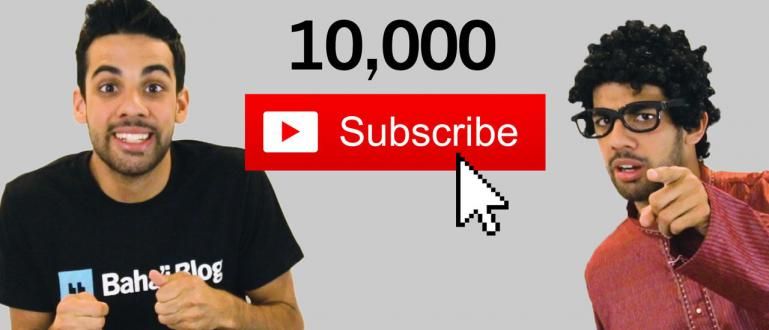कभी-कभी जब हम किसी साइट पर पहुँचते हैं, उदाहरण के लिए YouTube, तो हम YouTube वीडियो की धीमी स्ट्रीमिंग से निराश होते हैं। क्या यह इंटरनेट प्रदाता या वास्तव में हमारे द्वारा उपयोग किए जाने वाले कंप्यूटर पर इंटरनेट सेटिंग्स के कारण है। खैर, यहाँ C . है
इंटरनेट आज की सबसे बड़ी जरूरत है। इंटरनेट अब केवल एक पूरक के रूप में नहीं है। 5 साल की उम्र के बच्चों से लेकर सरकार तक सभी इंटरनेट का इस्तेमाल करते हैं। इंटरनेट का उपयोग के लिए किया जाता है धारा यूट्यूब, गेम खेलें ऑनलाइन, DKI जकार्ता और अन्य सार्वजनिक सेवाओं में सिविल सेवकों की उपस्थिति के लिए भी इंटरनेट की आवश्यकता है। इसके अलावा, DNS ब्लॉक की गई साइटों को भी खोल सकता है।
कभी-कभी जब हम किसी साइट को एक्सेस कर रहे होते हैं, उदाहरण के लिए YouTube, तो हम निराश हो जाते हैं धारा धीमी यूट्यूब वीडियो। क्या यह इंटरनेट प्रदाता या वास्तव में हमारे द्वारा उपयोग किए जाने वाले कंप्यूटर पर इंटरनेट सेटिंग्स के कारण है। ठीक है, यहाँ जाका डीएनएस हैक के साथ इंटरनेट को गति देने के लिए सरल सुझाव देता है।
- इंटरनेट पर 10+ मुफ़्त चीज़ें जिन्हें आपको ज़रूर आज़माना चाहिए!
- दुनिया में सबसे तेज 4G LTE इंटरनेट नेटवर्क वाले 10 देश
- पीसी पर इंटरनेट कोटा 40% तक बचाने के 3 तरीके
डीएनएस हैक के साथ इंटरनेट की गति कैसे बढ़ाएं
सबसे पहले, आपको यह जानना होगा कि DNS क्या है। DNS डोमेन नेम सिस्टम के लिए संक्षिप्त है, जो एक सिस्टम है जो नामों के बारे में जानकारी संग्रहीत करता है मेज़बान या एक कंप्यूटर नेटवर्क पर वितरित डेटाबेस के रूप में एक डोमेन नाम, जैसे कि इंटरनेट। DNS प्रत्येक नाम के लिए एक IP पता प्रदान करता है मेज़बान और हर रिकॉर्ड करें सर्वर मेल ट्रांसमिशन (मेल एक्सचेंज सर्वर) जो प्रत्येक डोमेन के लिए ईमेल प्राप्त करता है। Google क्रोम ब्राउज़र के अनुसार, DNS एक नेटवर्क सेवा है जो वेबसाइट के नामों को इंटरनेट पते में अनुवादित करती है। खैर, इस डीएनएस हैक के साथ इंटरनेट को गति देने के तरीके के बारे में इस ट्यूटोरियल में, एपीकेवेन्यू मुफ्त डीएनएस का उपयोग करता है।
धीमी इंटरनेट गति हमेशा इंटरनेट प्रदाता की गलती नहीं होती है। आपके कंप्यूटर पर DNS सेटिंग्स में कोई समस्या हो सकती है। ठीक है, यहाँ Jaka एक वैकल्पिक DNS सेवा का उपयोग करके एक समाधान प्रदान करता है। मुफ़्त डीएनएस की सूची जिसका आप दूसरों के बीच उपयोग कर सकते हैं:
- डीएनएस खोलें
- गूगल डीएनएस
- अल्ट्रा डीएनएस
1. डीएनएस सेटिंग्स में जाएं

स्टार्ट पर क्लिक करें विंडोज़ पर तो नियंत्रण कक्ष का चयन करें. कंट्रोल पैनल माइक्रोसॉफ्ट विंडोज का वह हिस्सा है जो अनुमति देता है उपयोगकर्ता एप्लेट्स के माध्यम से सेटिंग्स और नियंत्रण की मूल प्रणाली को देखने और उसमें हेरफेर करने के लिए, उदाहरण के लिए जोड़ना हार्डवेयर, जोड़ें और हटाएं सॉफ्टवेयर, उपयोगकर्ता खातों को नियंत्रित करें, और पहुंच-योग्यता विकल्पों को बदलें।
2. नेटवर्क और इंटरनेट का चयन करें

नेटवर्क और इंटरनेट विंडोज़ में सुविधाओं की श्रेणियों में से एक है जो नेटवर्क और इंटरनेट सेटिंग्स में काम करती है।
3. नेटवर्क और साझाकरण केंद्र चुनें

नेटवर्क और साझा केंद्र नेटवर्किंग और साझा करने के लिए विंडोज़ सेटिंग्स में एक विशेष श्रेणी है।
4. अपना इंटरनेट कनेक्शन चुनें और फिर गुण क्लिक करें

पर इंटरनेट गुण, आप अपने द्वारा उपयोग किए जा रहे इंटरनेट नेटवर्क की IP और DNS सेटिंग्स देखेंगे।
5. इंटरनेट प्रोटोकॉल संस्करण 4 (टीसीपी/आईपीवी4) चुनें और फिर गुण क्लिक करें

एक IP संस्करण 4 पता (जिसे अक्सर IPv4 पता कहा जाता है) एक प्रकार का नेटवर्क पता होता है जिसका उपयोग इंटरनेट पते में किया जाता है मसविदा बनाना TCP/IP नेटवर्क जो उपयोग करता है मसविदा बनाना आईपी संस्करण 4.
6. निम्न DNS सर्वर पते का उपयोग करें का चयन करें
फिर नि:शुल्क डीएनएस पता निम्नलिखित पते से भरें:
- पसंदीदा डीएनएस सर्वर: 208.67.222.222
- वैकल्पिक DNS सर्वर: 208.67.220.220
7. इंटरनेट प्रोटोकॉल संस्करण 6 (टीसीपी/आईपीवी6) चुनें और फिर गुण क्लिक करें

निम्न DNS सर्वर पते का उपयोग करें (मुफ्त DNS) अनुभाग में, निम्नलिखित पता भरें:
- पसंदीदा DNS सर्वर: 2620:0:ccc::2
- वैकल्पिक DNS सर्वर: 2620:0:सीसीडी::2
ठीक है, यह सेट करना समाप्त हो गया है कि DNS हैक के साथ इंटरनेट को कैसे गति दी जाए। अब आप जांच सकते हैं कि आपके इंटरनेट की गति तेज हो रही होगी, है ना? अपने अनुभव कमेंट कॉलम में लिखें।